
前言
在之前的文章中,讲到了面向的 3 大特性(封装、继承、多态)和面向对象设计的 5 大原则(SRP、OCP、LSP、DIP、ISP)。此外,我们还讲了如何创建一个类,并且在创建类后如何构造一个对象。然后还介绍了类中的属性和方法,并对构造方法和引用也做了简单的讲解。
有了上面的基础之后,今天我们来继续学习面向对象的相关知识,主要内容预告如下:
- 包
- 注释
- jar 文件的创建
包
假设现在有这么一种情况,诸葛亮、周瑜、曹操共同开发一款程序。其中,周瑜和曹操均在自己代码模块中写了一个 PublicUtil 类,现在诸葛亮要调用周瑜和曹操模块中代码,需要同时用到他们中的 PublicUtil 类,这时候就犯难了,诸葛亮在他的代码中使用 PublicUtil 类时,该怎么区分是调用周瑜的,还是调用的曹操的呢?
针对这个问题,开发 Java 的前辈们当然也想到了。于是,他们在 Java 中定义了一种名字空间,也就是我们今天要讲的包:package。通过使用包机制,就十分容易区别类名的命名空间了。
假设曹操的 PublicUtil 类代码如下:
// 申明包名package caocao;public class PublicUtil{ ……}- 1.
周瑜的 PublicUtil 类代码如下:
// 申明包名package zhouyu;public class PublicUtil{ ……}- 1.
此时,如果诸葛亮要同时使用他们俩代码中的 PublicUtil 类,此时就可以通过引入他们俩的包,然后通过使用 包名.类名 的引用方式来进行区分即可。
package zhugeliang;import caocao;import zhouyu;public class Util{ // 使用周瑜代码 zhouyu.PublicUtil.xxx(); …… // 使用曹操代码 caocao.PublicUtil.xxx(); ……}- 1.
以上代码中的 import 你可能也在其他代码中见到过,但你不知道啥作用。其实它就是为了包的使用而生,如果我要使用另一个人的包,那该怎么做呢?其实很简单,只需要在程序中使用关键字 import 即可完成包的导入。
通过使用包,可以达到以下的作用:
- 将功能类似或或相关的类以及接口组织放在同一个包中,方便类的查找与使用。
- 包也像文件夹一样,采用了树形目录的存储方式。同一个包中的类名不同,不同包中的类名可以相同。当同时调用两个不同包中的同一类名的类时,通过加上完整的包名就可以加以区分,从而避免类名冲突。
- 同时包也限定了访问权限,只有拥有包访问权限的类才能间接去访问包中的类。
注释
所谓注释,就是写在程序里边对代码进行结束说明的文字,既方便自己也方便他人查看,更快理解程序含义。而且注释是不影响程序的执行的,在我们对 Java 源代码进行编译后,字节码文件中不含源代码中的注释内容。
在 Java 中,通常支持三种注释方式,它们分别是:
- //:单行注释
- /* */:多行注释
- /** */:文档注释
单行注释
单行注释是以双斜杠 // 来标识,表示只注释当前行内容,一般用在需要注释的内容较少的地方,以下就是一个单行注释的实例。
// 第一个 Java 程序public class HelloWorld{ public static void main(String[] args){ System.out.println("Hello World!"); }}- 1.
多行注释
通常我们把要注释的内容放在 /* 和 */ 之间,表示在两者之间的内容都是我们的注释内容,以下是一个多行注释的实例。
/** 第一个 Java 程序* 这是许多初学者都会写的一个程序*/public class HelloWorld{ public static void main(String[] args){ System.out.println("Hello World!"); }}- 1.
文档注释
文档注释和多行注释很像,它是将我们所需要注释的内容包含在 /** 和 */ 之间。而文档注释和其他两种注释最大的区别就在于:我们可以利用 javadoc 工具来提取文档注释,然后生成一个 HTML 文档,类似于 Java 官网所提供的 API 文档,以下是一个文档注释的实例。
/*** 第一个 Java 程序* 这是许多初学者都会写的一个程序*/public class HelloWorld{ /** * 主函数 * @param args 主函数参数列表 */ public static void main(String[] args){ System.out.println("Hello World!"); }}- 1.
然后我们通过终端,使用 javadoc 命令就可以为上述文件生成一个 HTML 文档。
javadoc HelloWorld.java- 1.
而文档注释相比于其他两种注释,也有更多值得注意的地方,下面就分别来看看需要留意的地方。
1、常用文档注释分类
- 类注释
顾名思义,所谓类注释,就是针对整个类的说明,它必须放在 import 之后,但又必须放在类定义之前。以下是一个类注释的实例:
/*** Animal,动物类*/public class Animal{ ...}- 1.
这里需要注意的是,在 /** 和 */ 之间的其他行注释,* 是可有可无的,之所以加上,更大情况出于美观的考虑,上面的实例写成如下样式也是合法的。
/** Animal,动物类*/public class Animal{ ...}- 1.
- 方法注释
同样的,方法注释也就是针对类中方法的注释,它必须放在所描述的方法之前。而一般情况下,除开说明该方法的功能之外,我们经常使用如下标记来对方法进行注释。
标记说明@param variable description用于介绍当前方法的参数,可以占据多行@return description用于描述当前方法的返回值,可以跨多行@throws class description用于表示该方法有可能抛出的异常。
以下就是一个方法注释的实例:
/*** 求两数之h* @param num1 加数1* @param num2 加数2@ return 两数之和*/public int add(int num1, int num2){ return num1 + num2;}- 1.
- 字段注释
字段注释顾名思义,也就是对于类中字段的说明,用于描述字段的含义,以下是一个字段注释的例子。
public class Cunyu{ /** * 公众号 */ public String wePublic;}- 1.
当然,如果你不喜欢把一个字段的注释分成多行的话,也可以写成以下格式。
public class Cunyu{ /**公众号*/ public String wePublic;}- 1.
两种方式都是可以的,也没有优劣之分,可以根据自己的风格来选择。但是在 IntelliJ IDEA 等 IDE 中,如果对代码进行格式化,IDEA 会将第二种方式格式化成第一种方式,这一点需要注意。
2、如何提取文档注释
假设有以下一段代码,我们需要生成关于代码的文档说明。那么就可以使用 JDK 中所提供的 javadoc 命令来提取代码的文档注释。
/*** 第一个 Java 程序* 这是初学者基本都会写的一个程序* @author 村雨遥* @version 1.0*/public class HelloWorld { /** * 主函数:程序入口 * @param args 主函数参数列表 */ public static void main(String[] args){ System.out.println("Hello World!"); }}- 1.
然后利用以下命令就可以生成我们的文档注释。
javadoc -d helloworld -author -version -encoding UTF-8 HelloWorld.java- 1.
以上命令的意思就是,对名为 HelloWorld.java 的提取其中的文档注释,并将输出的文件放在 helloworld 文件夹下,并且在文档中包含程序作者和版本,编码方式为 UTF-8。
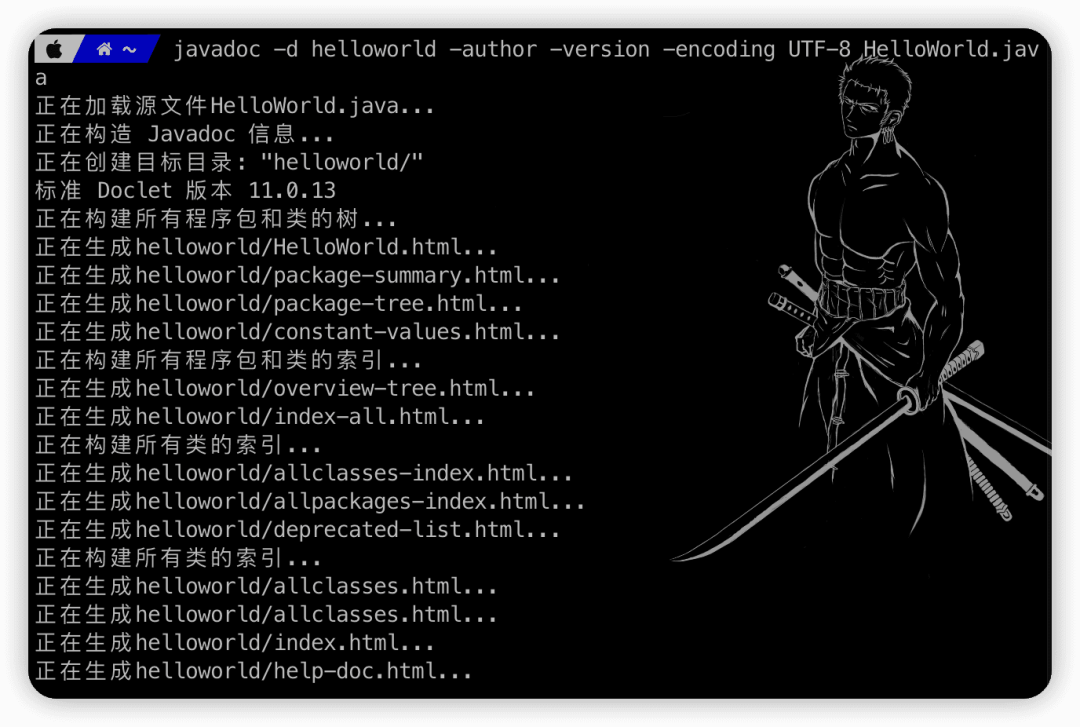
生成的文件列表详情见下图,打开其中的 index.html 就可以查看提取的文档注释。
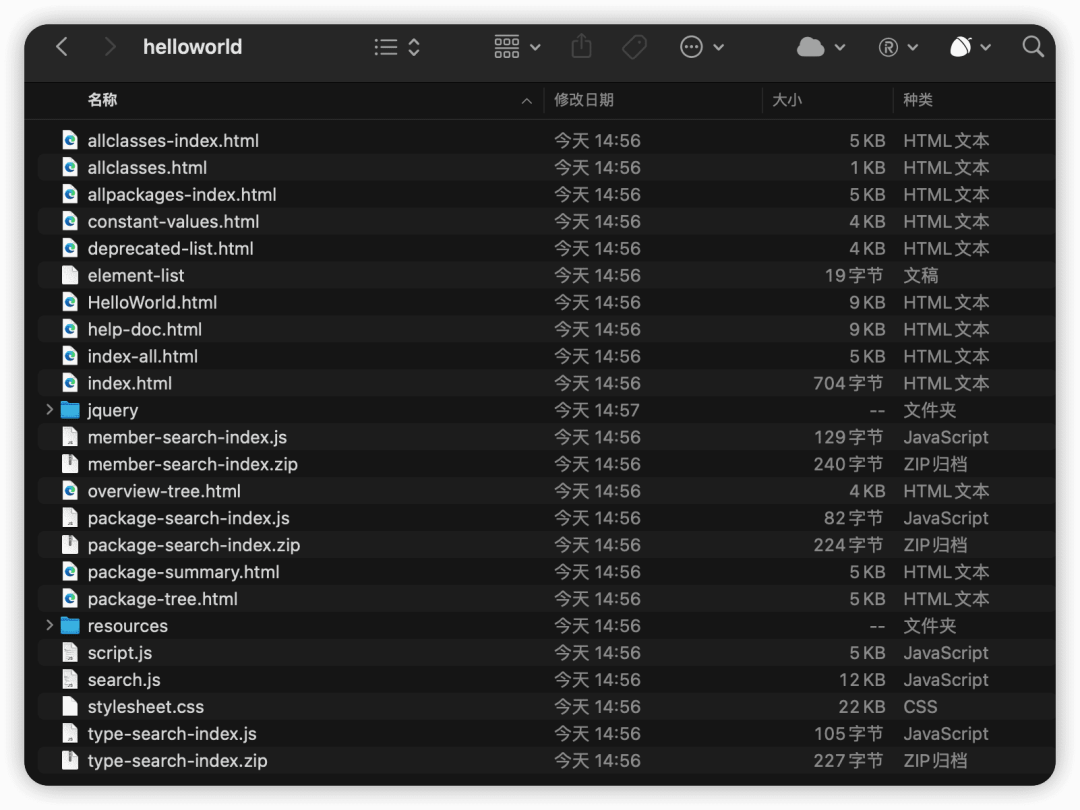
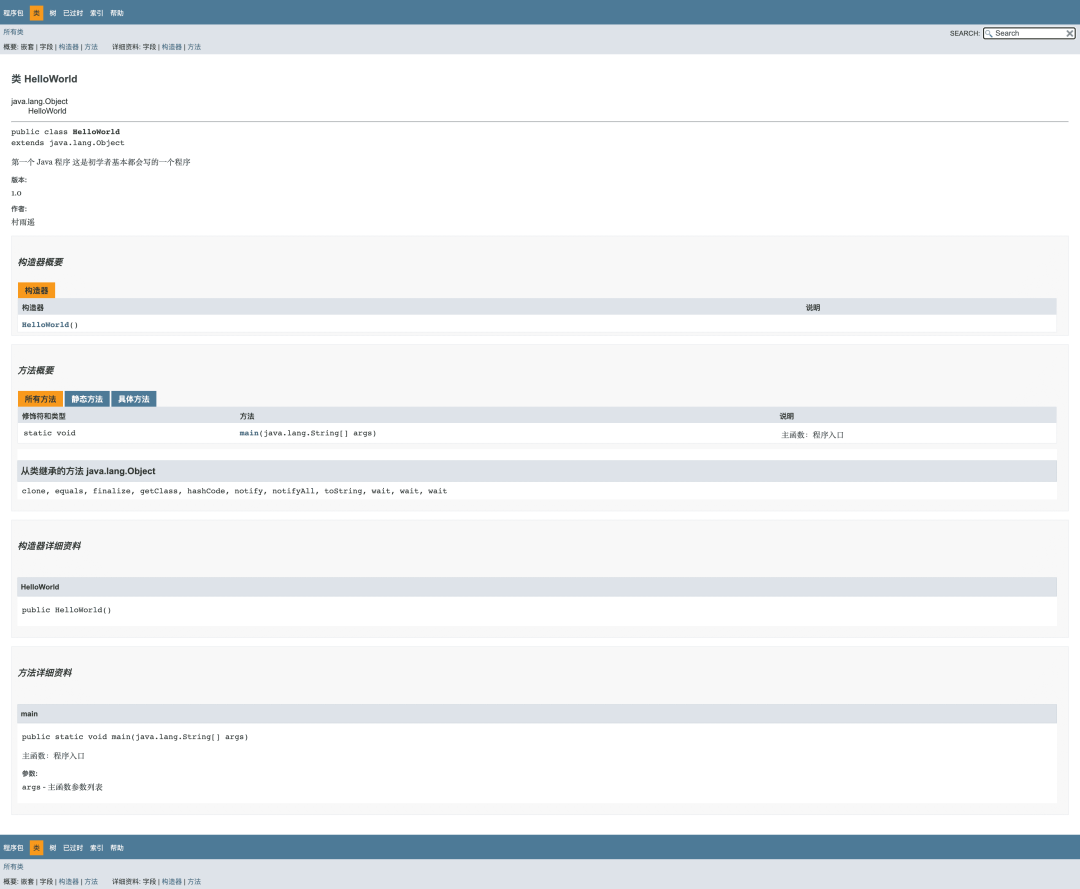
jar 文件的创建
其实关于这个,我在之前的文章也写过。不过我是利用 IntelliJ IDEA 来对进行代码的打包,如果感兴趣,可以点击下方传送门去看看。
如何利用 IntelliJ IDEA 创建 Java 入门应用[1]。
不过那是借助工具来生成的,今天我们来看看如何利用 JDK 所提供的命令行工具,来创建一个能打印出 Hello World! 的 jar 包。
同样的,我们仍然是需要先准备一个能输出 Hello World! 的 Java 源代码,命名为 HelloWorld.java。
public class HelloWorld { public static void main(String[] args){ System.out.println("Hello World!"); }}- 1.
接着,利用 javac 命令对该文件进行编译,然后会生成 HelloWorld.class 字节码文件。
javac HelloWorld.java- 1.
然后,利用 jar 命令来对生成的字节码文件进行打包。
jar -cvf hello.jar HelloWorld.class- 1.
其中 c 表示创建一个新 jar 包,v 表示创建过程中打印创建过程中的信息,f 则表示对新生成的 jar 命名。
最后,利用以下命令来运行 jar 包。
java -jar hello.jar- 1.
不过并不会顺利出现我们想要的结果,此时会报错 hello.jar 中没有主清单属性。这是因为我们还没有在 MENIFEST.MF 文件中添加 Main-Class 属性。
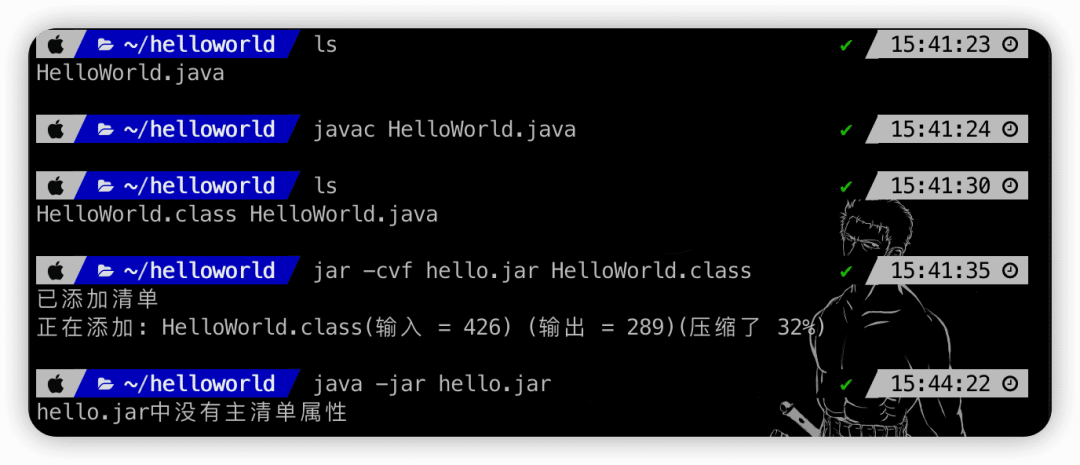
用压缩软件打开刚创建的 hello.jar,里边除了 HelloWorld.class 文件之外,还会多一个 META-INF 文件夹,里边还有一个 MENIFEST.MF 文件,此时我们只需要用编辑器打开该文件,然后在文件中加入以下代码。(记得添加之后要保证整个文件最后保留一行空行)。
Main-Class: HelloWorld- 1.
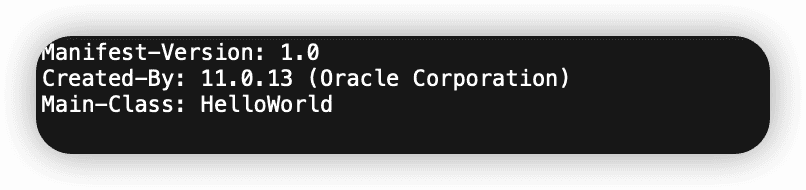
添加完成之后,再次运行 java -jar hello.jar ,就可以成功在控制台打印 Hello World! 了。
参考资料
[1]如何利用 IntelliJ IDEA 创建 Java 入门应用: https://cunyu1943.github.io/JavaPark/dev-tools/idea/java-quick-start-with-idea。


































